Общий вид экрана в Norton Commander
Во время работы оболочки Norton Commander на экране могут находиться одна или две основных панели — левая и правая. Обе панели сразу требуются только при выполнении копирования и перемещения файлов, при запросе информации о свободном и занятом объеме дискового пространства, а также в некоторых других случаях. В остальных случаях работа происходит, как правило, с одной панелью. Если основное меню активно, оно размещается по верхнему срезу панелей. Под панелями находится строка приглашения MS DOS. Эта строка позволяет работать с операционной системой на уровне ее команд так, как будто бы оболочка Norton Commander не функционирует. Самую последнюю строку занимают десять прямоугольников с надписями внутри. Эти надписи напоминают пользователю о том, какие действия или команды оболочки связаны в данный момент с функциональными клавишами, поэтому нижнюю строку часто называют строкой подсказки. Все эти элементы оболочки Norton Commander — две основные панели, активное основное меню, строка приглашения и строка подсказки — представлены на рис. 7.5.
Во время работы оболочки на экране одновременно находится несколько различных курсоров, которыми пользователь может управлять описанными выше способами. Во-первых, это обычный текстовый курсор в командной строке (строке приглашения) MS DOS. Во-вторых, это курсоры основной и дополнительной панелей. В-третьих, это курсоры системы меню. И наконец, это может быть указатель мыши. Текстовый курсор и указатель мыши могут использоваться совершенно независимо друг от друга. А вот курсоры панелей и системы меню автоматически блокируют друг друга. В каждый момент времени может быть активен только один из них.
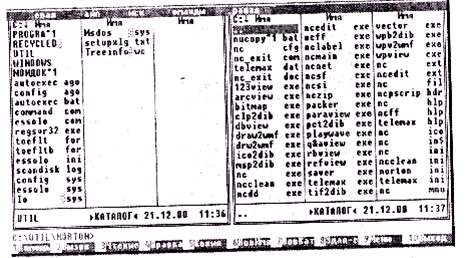
Рис. 7.5.Общий вид экрана во время работы оболочки Norton Commander
Управление содержанием основной панели
Основная панель может содержать: полную или сжатую форму каталога, дерево каталога и некоторую другую информацию.
Вид основной панели с полной формой каталога представлен на рис. 7.6. В этом случае панель содержит один из каталогов любого из дисков компьютера. Название этого устройства и каталога вместе с маршрутом к нему указано в заголовке панели — тексте, помещенном в разрыве верхних линий двойной рамки, которая ограничивает панель. В данном случае панель содержит корневой каталог диска С:. Каталог в полной форме имеет вид таблицы, состоящей из четырех колонок. Первая строка панели содержит названия этих колонок: Имя, Размер, Дата и Время. В них находятся основные атрибуты файлов и подкаталогов каталога, на который настроена панель. В колонке Имя находятся полные имена файлов и подкаталогов. Причем имена файлов записываются строчными буквами, а имена подкаталогов — прописными. В колонке Размер для файлов указывается объем дискового пространства (в байтах), занятого файлом. А для подкаталогов в этой колонке помещается строка Каталог. В колонках Дата и Время указываются дата и время создания файла или подкаталога. Нижняя строка отделена от остальной части таблицы горизонтальной чертой. В этой строке обычно повторяется информация о том файле или подкаталоге, который выделен в данный момент курсором основной панели. В ряде случаев в последней строке панели указываются суммарный объем, занятый группой файлов, или некоторая другая информация.
ВНИМАНИЕ
Панель с каталогом в полной форме используется тогда, когда необходимы сведения об объеме файла, дате или времени создания файла или подкаталога.

Рис. 7.6.Основная панель с каталогом в полной форме
Для того чтобы панель содержала полную форму каталога, необходимо одним из описанных ранее в общей форме способов выбрать в меню команду Полный формат.
Дата добавления: 2016-09-20; просмотров: 968;
